Office 365 無法找到 Outlook PST
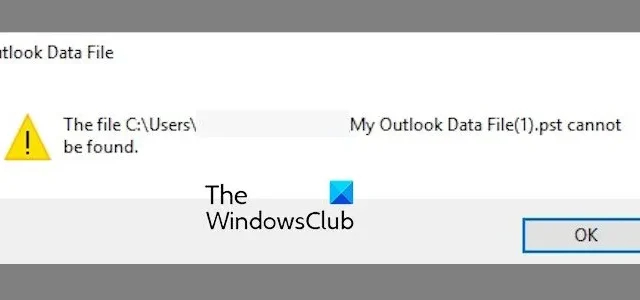
如果Outlook 無法找到您的 PST 文件,您會對這篇文章感興趣。PST(個人儲存表)是一個文件,用於在各種 Microsoft 應用程式(包括 Outlook)中儲存電子郵件、日曆事件和其他資料。該文件對於保存和載入 Outlook 項目至關重要。但是,有些使用者報告在嘗試開啟 Outlook 時出現「無法找到 Outlook PST」錯誤。
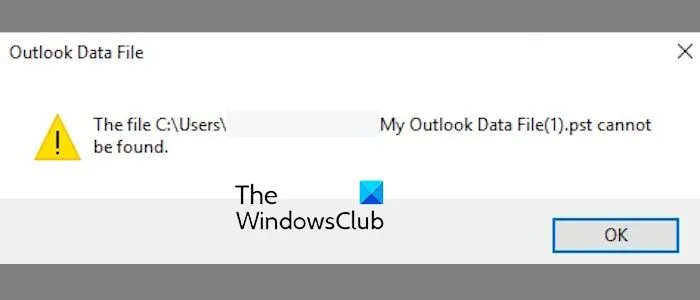
為什麼 Outlook 找不到我的 PST 檔案?
Outlook 不斷拋出「PST 無法找到」錯誤,因為 PST 檔案已損壞。這可能是由於文件太大或收件匣中塞滿了不必要的資料。這個錯誤背後的另一個原因可能是您的 Outlook 應用程式已損壞。
Office 365 無法找到 Outlook PST
如果您不斷收到錯誤訊息,指出在 Outlook 中找不到 PST 文件,請使用下列方法修復該錯誤:
- 檢查您的 Outlook 儲存。
- 使用 ScanPST.exe 工具修復 PST 檔案。
- 產生新的 PST 檔案。
- 修復展望。
- 使用此註冊表調整。
1]檢查您的 Outlook 存儲
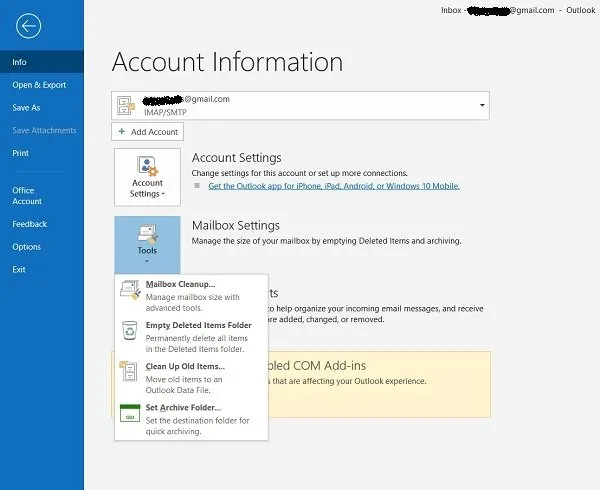
您的 Outlook 信箱可能包含過多的不必要數據,導致 PST 檔案損壞。因此,您可能會收到“找不到 PST 檔案”錯誤。因此,如果該情況適用,請清理 Outlook 上的郵箱以刪除不必要的數據,然後查看錯誤是否已解決。
Outlook 隨附內建的信箱清理工具,您可以使用該工具釋放收件匣中的儲存空間。要使用它,請點擊“檔案”選單,轉到“資訊”,然後點擊“工具”下拉選單按鈕。接下來,選擇郵箱清理工具並按照提示說明從收件匣中刪除垃圾檔案。
2]使用ScanPST.exe工具修復PST文件
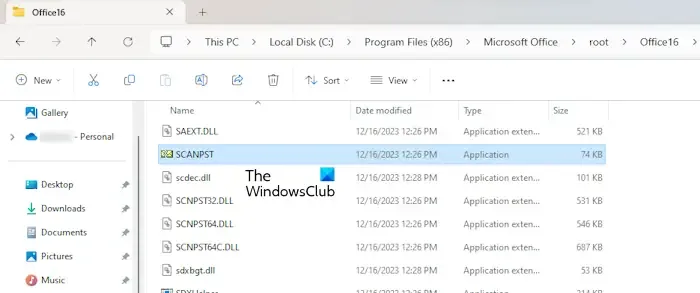
修復該錯誤可以執行的另一件事是使用 Outlook 收件匣修復工具 (ScanPST.exe) 修復 PST 檔案。您可以按照以下方法執行此操作:
首先,按Win+E快速開啟檔案總管,然後移至下列資料夾:
- C:\Program Files\Microsoft Office\Office\
- C:\Program Files\Microsoft Office\root\Office16\
接下來,在上述位置找到ScanPST.exe檔案並雙擊它來運行該工具。
在出現的提示中,選擇您輸入的 PST 文件,然後按一下「開始」按鈕。
之後,勾選修復之前備份掃描檔案複選框,然後按修復按鈕。
重新啟動 Outlook 應用程式並檢查錯誤是否已解決。
或者,您也可以使用這些免費工具之一來修復損壞的 PST 檔案。
3]產生一個新的PST文件
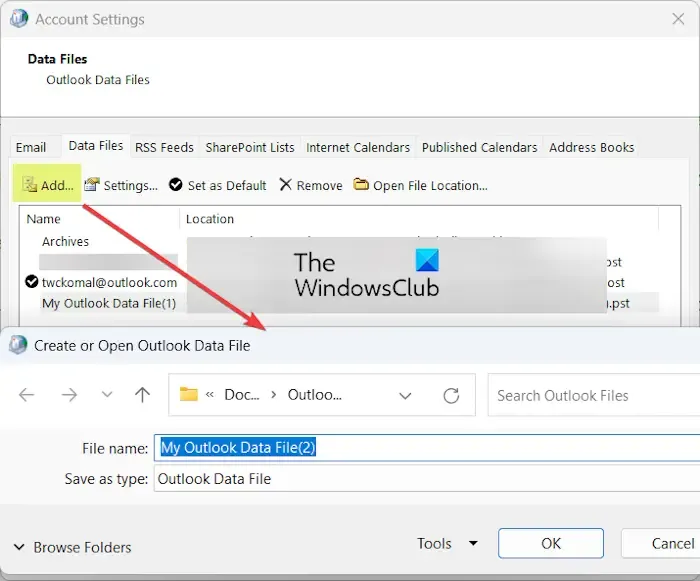
如果上述方法不起作用,您需要重新建立新的 PST 文件,然後將其設定為預設資料檔案以修復 Outlook.pst 找不到錯誤。以下是執行此操作的步驟:
- 首先,使用Win+R調出運行命令框,並在其開啟框中輸入「控制面板」。
- 在控制台中,將「檢視方式」設定為「大圖示」,然後按一下「郵件 (Microsoft Outlook)」。
- 現在,按下「顯示設定檔」按鈕,然後選擇您的 Outlook 設定檔。
- 之後,按一下「屬性」按鈕,然後點選「資料檔案」按鈕。
- 在「資料檔案」標籤中,按一下「新增」按鈕,輸入新 PST 檔案的檔案名,然後按下「確定」按鈕。
- 建立新的 PST 檔案後,從「資料檔案」標籤中選擇它,然後按下「設定為預設值」按鈕將其設定為新的預設 PST 檔案。
- 最後,重新啟動 Outlook,「無法找到 Outlook.pst」錯誤現在應該已解決。
4]修復展望
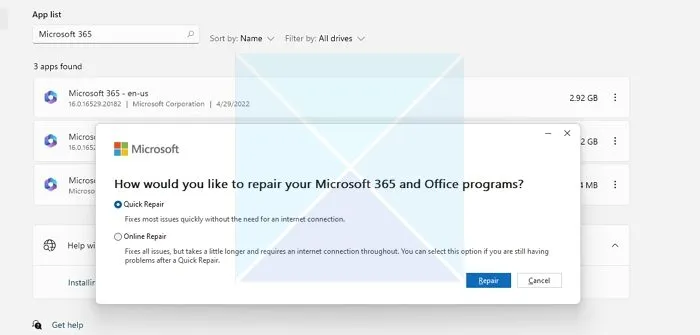
您不斷收到 Outlook.pst 找不到錯誤的另一個可能是您的 Outlook 應用程式本身已損壞。因此,如果該情況適用,請修復 Outlook 應用程式並查看錯誤是否消失。為此,請按照以下步驟操作:
- 首先,完全關閉 Outlook,然後使用 Win+I 開啟「設定」應用程式。
- 現在,轉到“應用程式”標籤並點擊“已安裝的應用程式”選項。
- 之後,向下捲動到Microsoft Office應用程序,然後按下其旁邊的三點選單按鈕。
- 接下來,選擇“修改”按鈕,選擇“快速修復”或“線上修復”選項,然後點擊“修復”按鈕。
- 過程完成後,重新啟動 Outlook 並檢查錯誤是否消失。
5]使用此註冊表調整
如果錯誤是由較大的 Outlook 資料檔案引起的,您可以嘗試透過註冊表編輯器減少不必要的 PST 檔案快取。檢查這是否可以幫助您修復錯誤。
現在,請按照以下步驟操作:
首先,按 Win+R 開啟“執行”,然後在“開啟”方塊中輸入regedit以啟動登錄編輯器應用程式。
現在,轉到地址欄中的以下位置:
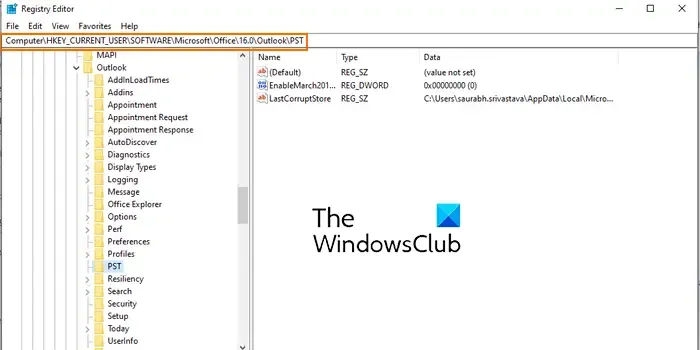
HKEY_CURRENT_USER\Software\Microsoft\Office\16.0\Outlook\PST
上述位址中的16.0是您電腦上安裝的Office版本。如果您安裝了其他版本的 Office,請相應地替換位置。
之後,在右側窗格中,以滑鼠右鍵按一下空白區域,然後按一下「新建」>「DWORD(32 位元)」選項。
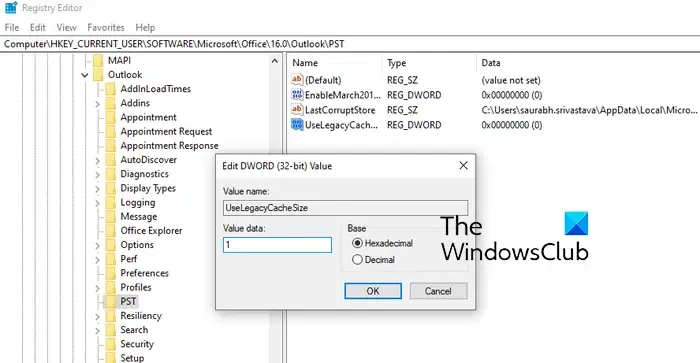
現在,輸入UseLegacyCacheSize作為新建立的 DWORD 的名稱。
接下來,在「值資料」欄位中輸入1,然後按一下「確定」按鈕。
完成後,重新啟動電腦以使變更生效。
最後,打開 Outlook 應用程式並查看 Outlook.pst 找不到錯誤是否已修復。
為什麼 Outlook 說 PST 檔案無法開啟?
當 Outlook 資料檔案損壞時,Outlook 中會出現檔案無法開啟錯誤訊息。因此,您可以使用 SCANPST.EXE 修復 OST 或 PST 檔案來修復錯誤。這也可能是由於 Outlook 中安裝了不需要的或可疑的擴充功能所致。因此,請嘗試在安全模式下開啟 Outlook,看看錯誤是否已修復。


發佈留言